uis超融合虚拟机 有生命周期吗。怎么配置
- 0关注
- 1收藏,1674浏览
最佳答案

你这个生命周期我理解是设置有效期,到期自动删除虚拟机?这种uis应该没有
- 2021-12-01回答
- 评论(1)
- 举报
-
(0)
多租户那种呢

文档介绍H3C CAS SSV用户自助服务平台支持云主机生命周期管理的使用方法和操作步骤。
在H3C CAS云计算管理平台的设计理念中,CIC云业务管理中心负责对CVM和VMware的计算、网络和存储资源进行分配,以组织(或者称之为虚拟数据中心)的形式对外提供云服务,最终用户利用SSV用户自助服务平台使用组织提供的云服务,申请云主机和云硬盘等资源。最终用户在申请云主机的时候,可以指定期望使用云主机的期限,在期限来临之前,组织管理员能够以E-mail的形式及时提醒最终用户“延期”,未及时“延期”的云主机将被删除或解除与最终用户的关联关系。通过云主机生命周期管理功能,实现了云主机的自动化闭环管理,有效避免了云主机无序蔓延的现象,确保了计算资源和存储资源的有效利用。
1. 产品规格
红色字体标注的内容为CAS-C0205版本发布的新功能规格。
一级规格 | 二级规格 | 说明 |
云主机 | 申请云主机 | · 最终用户提交云主机申请流程,组织管理员审核云主机电子流。 · 支持基于虚拟机模板申请云主机。 · 允许对虚拟机模板中定义的CPU个数和内存大小进行修改。 · 允许最终用户指定云主机的使用期限,同时允许组织管理员在审核电子流时,对使用期限进行修改。 · 如果使用H3C CAS CVM作为组织资源,允许最终用户申请空白云主机(由最终用户自己安装操作系统)。 · 如果使用H3C CAS CVM虚拟化管理平台作为外部云资源,且需要设置云主机所在域、域帐号、域密码、IP地址、掩码、网关、主备DNS地址等参数信息,请务必在虚拟机模板中安装CAStools或Sysprep工具【从CAS-C0205版本开始,CAStools工具可以完成操作系统与网络参数的设置,Sysprep工具仅适用于Windows 7和Windows XP操作系统】。 · 如果使用VMware vCenter Server虚拟化管理平台作为外部云资源,且需要设置云主机操作系统IP地址,请务必在虚拟机模板中安装VMtools工具。 · 最终用户提交云主机申请流程后,主动给组织管理员发送E-mail,提醒其及时处理电子流。 · 组织管理员审核同意之后,主动给最终用户发送E-mail。 · 云主机使用期限到期之前,提前通过E-mail通知最终用户(默认为7天,可由系统管理员设置)。 · 云主机使用期限到期而没有及时申请延期时,将在指定的天数之后(默认为30天,可由系统管理员设置),解除云主机与用户的关联关系,或者被删除,选择被删除时,可以设置删除或保留云主机镜像文件。 |
| 云主机生命周期操作 | · 允许最终用户启动云主机。 · 允许最终用户关闭云主机。 · 允许最终用户强制关闭云主机(冷关机)。 · 允许最终用户通过SSH方式连接Linux主机。 · 允许最终用户通过RDP方式连接Windows主机。 · 允许最终用户通过VNC方式连接云主机。 · 允许最终用户申请对云主机的延期使用。 |
| 注销云主机 | · 最终用户对不再需要的云主机提交注销申请,由组织管理员对注销电子流进行审核。 · 组织管理员在审核注销电子流时,允许保留虚拟机,或者删除虚拟机。如果删除虚拟机,还可以选择是否保留云主机磁盘镜像文件。 · 最终用户提交云主机注销申请流程后,主动给组织管理员发送E-mail,提醒其及时处理电子流。 · 组织管理员审核通过后,主动给最终用户发送E-mail,及时告知电子流处理结果。 |
2. 配置前提
本文档中的配置均是在实验室环境下进行的配置和验证,配置前服务器和软件的所有参数均采用出厂时的缺省配置。如果您已经对被测试对象进行了配置,为了保证配置效果,请确认现有配置和以下举例中的配置不冲突。
本文档假设您已经了解邮件服务器、DNS服务器和域控服务器等常见IT业务系统的搭建,并熟悉H3C CAS云计算管理平台的安装与基本功能操作。
3. 配置环境
3.1 服务器
本文档不严格与具体硬件服务器型号对应,如果使用过程中与产品实际情况有差异,请参考相关产品手册,或以设备实际情况为准。本文档使用的服务器型号与配置如下表所示,该环境不作为实际部署时的强制环境或推荐环境,只需要服务器能够兼容H3C CAS云计算管理平台即可完成本配置。
配置项 | 说明 |
服务器款型 | H3C FlexServer R390 |
服务器数量 | 3 |
CPU | 2路8核,Intel Xeon E5-2650 0 @ 2.00GHz |
内存 | 32 GB |
本地磁盘 | 229.59 GB |
网卡 | 2 * Broadcom NetXtreme II BCM57810 Gigabit Ethernet |
3.2 软件
软件 | 版本 |
H3C CAS | H3C CAS-C0205(KVM Kernel 3.13.6) |
4. 组网需求
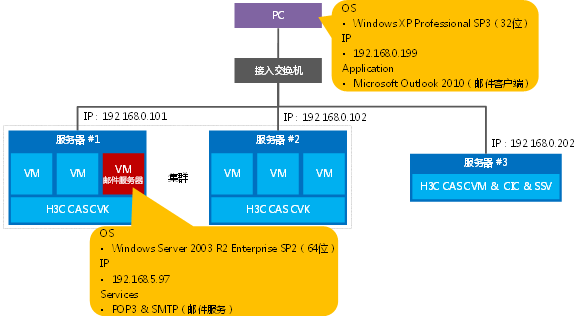
图1 SSV云主机生命周期管理功能验证逻辑组网图
1) 在服务器#1和服务器#2上安装H3C CAS CVK虚拟化内核系统,在服务器#3上安装H3C CAS CVM虚拟化管理平台、CIC云业务管理中心和SSV用户自助服务平台。
2) 在H3C CAS CVM虚拟化管理平台(服务器#3)上,创建主机池和集群,将服务器#1和服务器#2添加到同一个集群中,集群不启用HA和DRS等功能。
3) 在服务器#1上创建一个新的虚拟机,安装Windows Server 2003 R2企业版SP2操作系统(32位),用作SMTP和POP3邮件服务器。
4) 使用服务器#2上的本地磁盘作为虚拟共享存储,作为集群的共享文件系统。
5) 在H3C CAS CIC云业务管理中心(服务器#3)上,将H3C CAS CVM虚拟化管理平台(服务器#3)作为外部云资源,并创建组织,验证组织内用户是否能正常申请云主机、管理员是否能正常审核云主机申请电子流、云主机是否能自动正常部署成功、最终用户是否能通过VNC控制台访问自己的云主机。
6) 验证云主机生命周期结束前,是否能提前发送E-mail提醒最终用户、最终用户是否能对云主机生命周期进行延期申请、管理员是否能正常审核云主机延期电子流。
1 准备工作
1.1 创建共享文件系统
在没有独立存储设备和分布式共享存储的环境中,可以使用H3C CAS CVM虚拟化管理平台提供的虚拟共享存储特性来满足集群共享存储的需求。本配置使用H3C CAS CVM虚拟化管理平台所在的服务器#3本地磁盘作为虚拟共享存储。
步骤1 系统管理员登录H3C CAS CVM虚拟化管理平台,在导航菜单中依次选择<云资源>/<虚拟共享存储>,在右侧配置工具栏中点击<增加虚拟共享存储>按钮。
步骤2 选择虚拟共享存储位置为“CVM管理的主机”,点击IP地址输入框后面的“
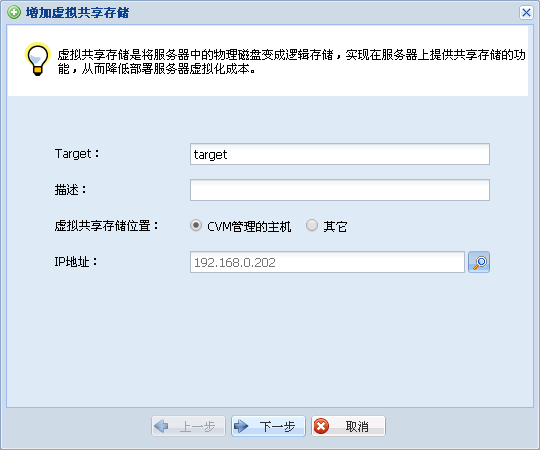
图1 增加虚拟共享存储配置向导 – 指定存储位置
步骤3 指定虚拟共享存储空间的最大容量,单位为GB,分配模式选择为“动态分配”,即按需分配磁盘空间,点击<下一步>按钮。

图2 增加虚拟共享存储配置向导 – 指定存储容量
步骤4 【可选】为虚拟共享存储配置允许访问的服务器IP地址白名单,即只有在IP地址列表中的服务器才能够访问该虚拟共享存储。默认为空,即网段内的所有服务器都可以访问该虚拟共享存储。

图3 增加虚拟共享存储配置向导 – 指定访问虚拟共享存储的IP地址白名单
步骤5 检视和确认配置之后,点击<确认>按钮完成虚拟共享存储的增加。
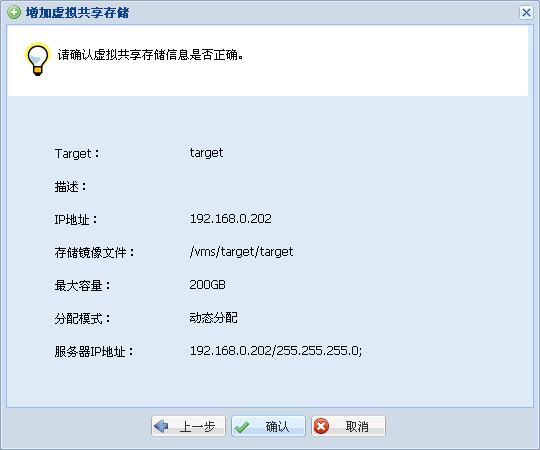
图4 增加虚拟共享存储配置向导 – 配置检视与确认
步骤6 在导航菜单中,依次选择<云资源>/<主机池>,其中,<主机池>为系统管理员自定义创建的主机池名称。在右侧配置窗口中,选中“共享文件系统”标签页,在共享文件系统信息列表栏上,点击<增加共享文件系统>按钮。

图5 增加共享文件系统的配置入口
步骤7 在弹出的“增加共享文件系统”对话框中,在“名称”输入框中键入共享文件系统名称,选择“类型”为“iSCSI共享文件系统”,在IP地址输入框中键入虚拟共享存储的IP地址,点击“LUN”下拉列表框后面的“

图6 增加共享文件系统
· 如果有多个LUN,可以同时添加到LUN信息列表中,对外呈现一个共享文件系统。
步骤8 在导航菜单中,依次选择<云资源>/<主机池>/<集群>,其中,<主机池>和<集群>分别为系统管理员自定义创建的主机池名称和集群名称。
步骤9 在右侧配置窗口中,选中“存储”标签页。在共享存储信息列表栏上,点击<增加>按钮。
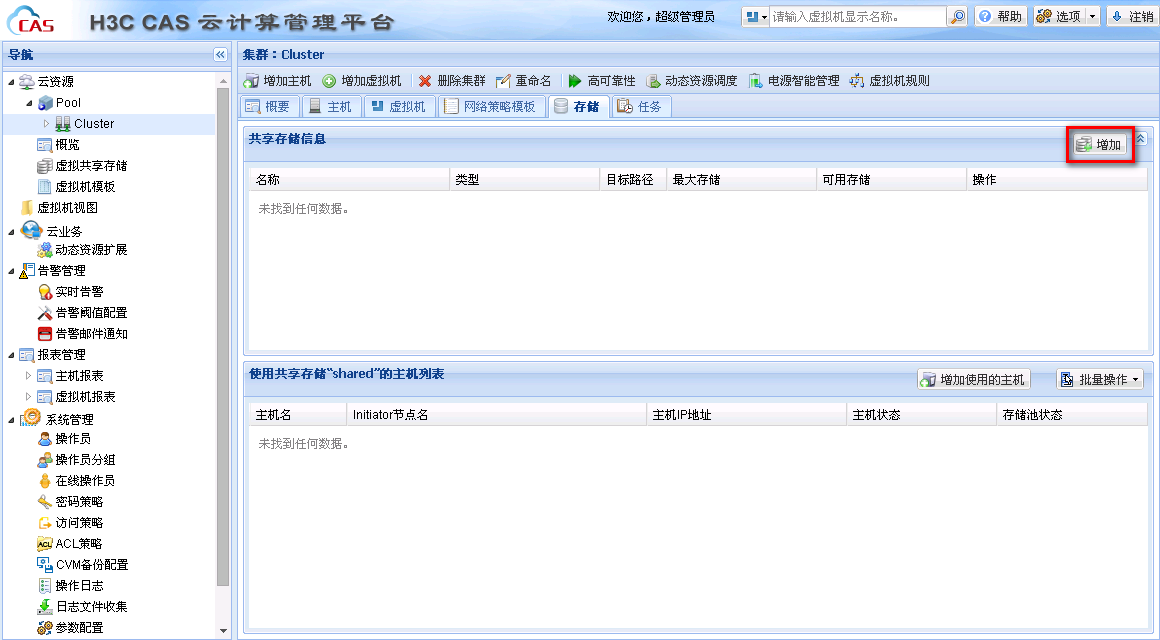
图7 为集群增加共享存储的配置入口
步骤10 在弹出的“增加共享存储”对话框中,选择共享文件系统为刚刚创建的虚拟共享存储,在“使用主机列表”中,点击<
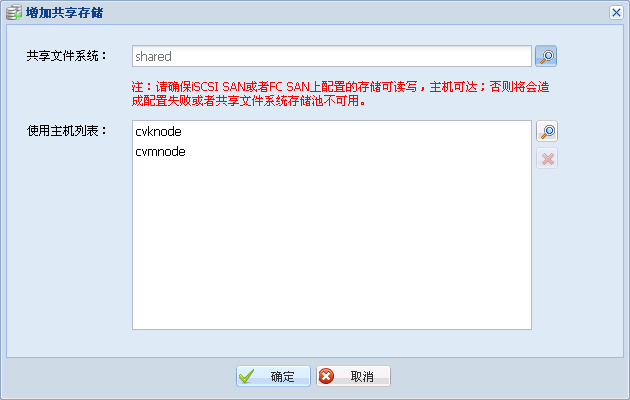
图8 为集群内的物理主机设置共享文件系统
步骤11 共享存储添加到集群后,状态为“不活动”状态,必须手工启动。方法是:按住
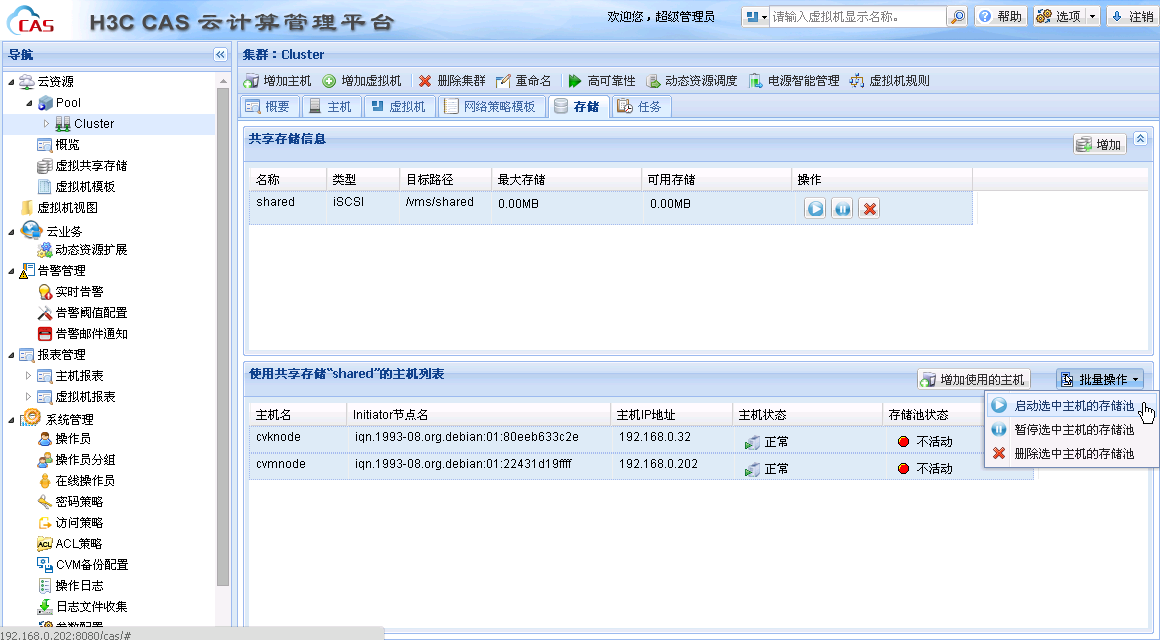
图9 启动集群主机上的共享存储
1.2 增加外部云资源
系统管理员登录H3C CAS CIC云业务管理中心,右键单击导航菜单中的“云资源”,选择上下文菜单中的<增加CVM资源>选项,或者在右侧配置工具栏中点击<增加CVM资源>按钮,添加H3C CAS CVM或VMware vCenter Server虚拟化资源。本文档以H3C CAS CVM作为云资源。
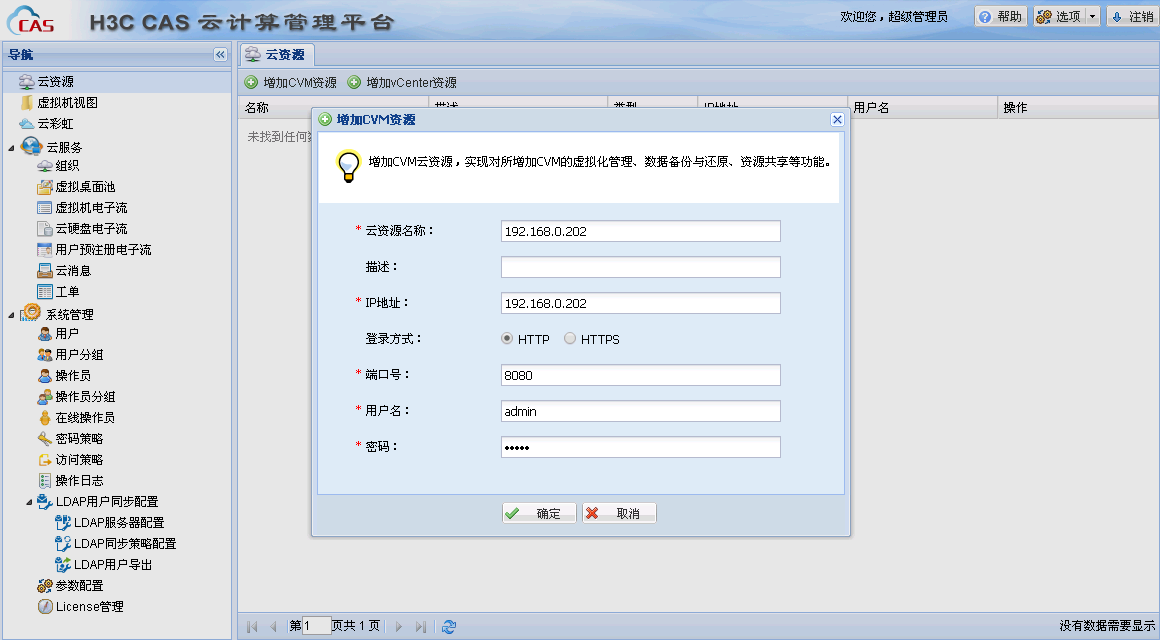
图10 系统管理员增加云资源
· 由于H3C CAS CIC云业务管理中心的组织必须使用共享存储作为存储池,因此,在将H3C CAS CVM或VMware vCenter Server作为外部云资源添加到H3C CAS CIC云业务管理中心之前,请确保H3C CAS CVM或VMware vCenter Server的集群中已经添加了共享存储。
· 如果使用H3C CAS CVM虚拟化资源作为云资源,且最终用户需要基于模板申请云主机时,请务必在克隆或转换虚拟机为模板之前,在虚拟机操作系统上安装CAStools工具。如果虚拟机操作系统为Windows 7或Windows XP,您也可以使用Sysprep工具。Sysprep工具的好处是:操作系统中包括SID在内的非通用信息能够被完全清除,并在云主机首次启动时,初始化为用户定制的配置。Sysprep工具的缺点是:首次启动需要对操作系统完全初始化,启动速度较慢。
· 如果使用VMware vCenter Server虚拟化资源作为云资源,则最终用户只能基于模板申请虚拟机,不允许由最终用户自行安装操作系统。
1.3 配置邮件服务器
在H3C CAS CIC云业务管理中心中,增加组织、用户帐号预注册、最终用户通过SSV自助服务门户申请和注销云主机时,都会有相应的E-mail通知,因此,必须首先在H3C CAS CIC云业务管理中心上配置好邮件服务器信息。
在H3C CAS CIC云业务管理中心左侧导航菜单中,依次选择<系统管理>/<参数配置>,点击“邮件服务器”标签页,输入服务器地址、服务器验证参数、发件人信息等参数后,点击<保存>按钮。

图11 系统管理员配置邮件服务器
本文档假设您已经熟练掌握了邮件服务器的搭建方法。如果您的现网环境中已经存在邮件服务器,可以直接使用它;如果您还没有邮件服务器,需要重新搭建,您也可以使用Windows Server 2003操作系统自带的SMTP和POP3服务来替代。关于在Windows Server 2003操作系统上搭建邮件服务器的方法和操作步骤,请参考《H3C CAS SSV用户自助服务特性说明书》。
1.4 增加组织
步骤1 在H3C CAS CIC云业务管理中心左侧导航菜单中,依次选择<云服务>/<组织>,点击右侧配置工具栏中的<增加组织>按钮,启动创建组织的配置向导。
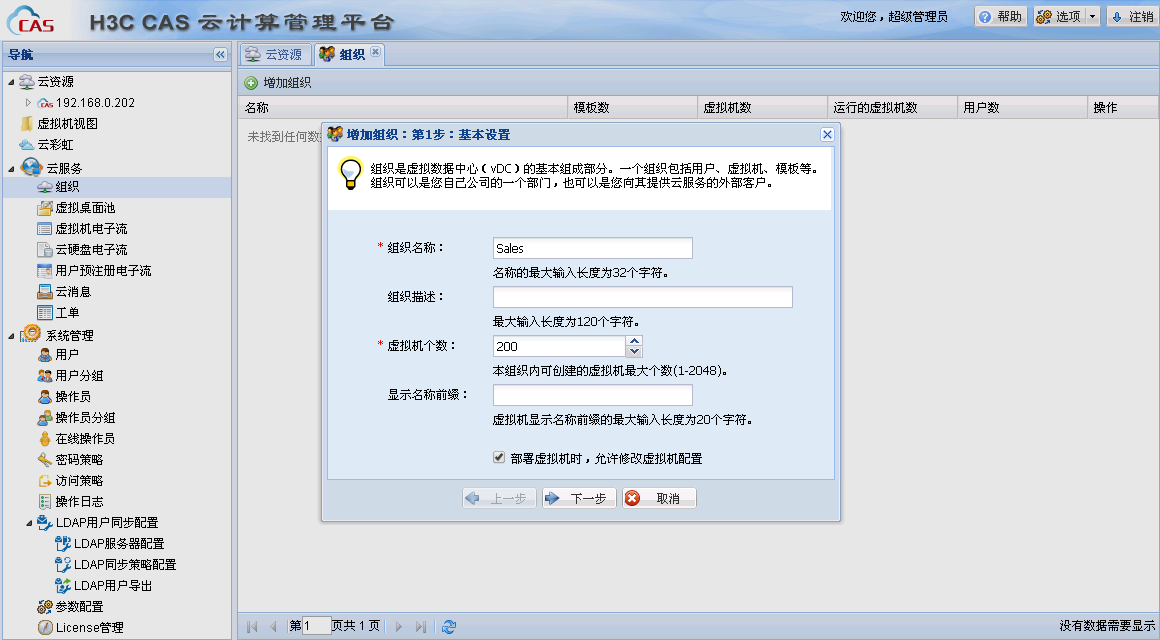
图12 系统管理员增加组织
· 如果最终用户需要基于虚拟机模板申请云主机,请在克隆/转换成虚拟机模板之前,在虚拟机操作系统中安装CAStools(或VMtools)或Sysprep,并将虚拟机模板发布给组织。
步骤2 组织创建成功之后,组织管理员将接收到E-mail,被告知访问H3C CAS CIC的URL地址及登录名称等信息。

图13 组织开通后组织管理员接收到的E-mail
1.5 增加最终用户
在H3C CAS CIC云业务管理中心中,最终用户信息的增加有三种途径:
1) 由系统/组织管理员手工添加;
2) 由最终用户通过SSV用户自助服务门户注册(具体方法和步骤请参考《H3C CAS SSV用户自助服务特性说明书》);
3) 通过LDAP服务器(如Windows AD服务器)导入(具体方法和步骤请参考《H3C CAS LDAP帐号同步特性说明书》)。
本配置以组织管理员手工添加为例。
步骤1 组织管理员登录H3C CAS CIC云业务管理中心,在导航菜单中,依次选择<云服务>/<组织>,鼠标选中上述创建的组织。
步骤2 在右侧配置界面中,选中“用户”标签页,点击配置工具栏中的<增加用户>按钮。
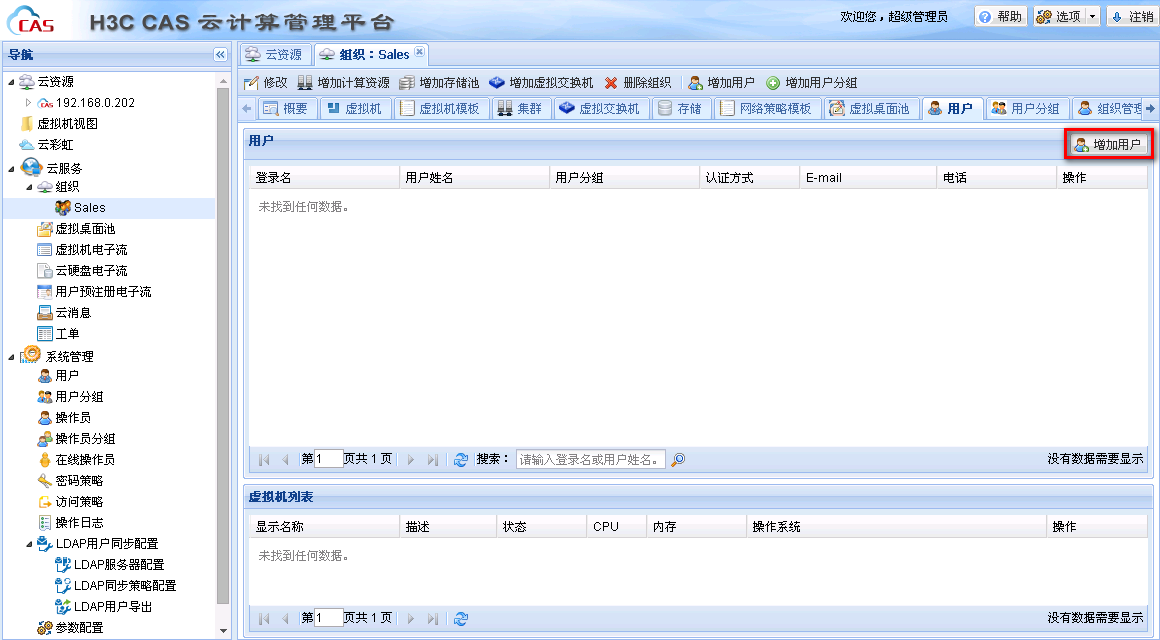
图14 组织管理员增加用户
步骤3 为最终用户输入正确的登录名、密码、姓名、E-mail等参数后,点击<确定>按钮。
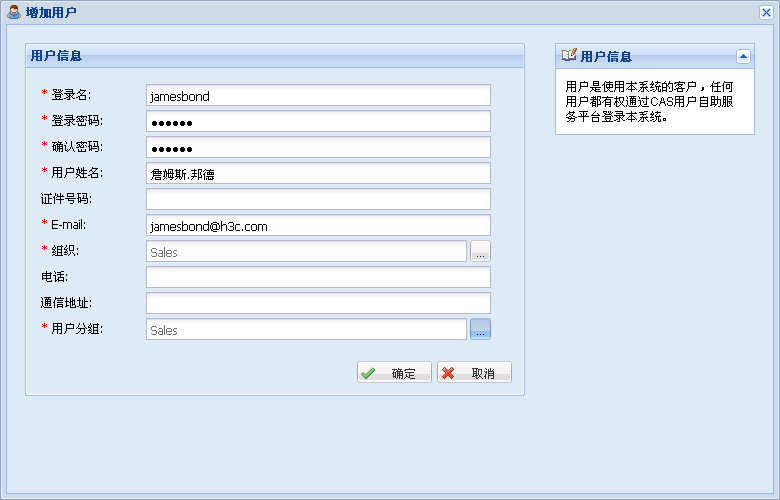
图15 用户参数配置
步骤4 用户增加成功之后,H3C CAS CIC云业务管理平台会向最终用户发送E-mail,被告知访问H3C CAS SSV的URL地址及登录帐号和密码等信息。

图16 最终用户增加到组织后接收到的E-mail
2 最终用户申请云主机
步骤1 最终用户访问H3C CAS SSV用户自助服务门户,输入帐号和密码后,点击<登录>按钮。
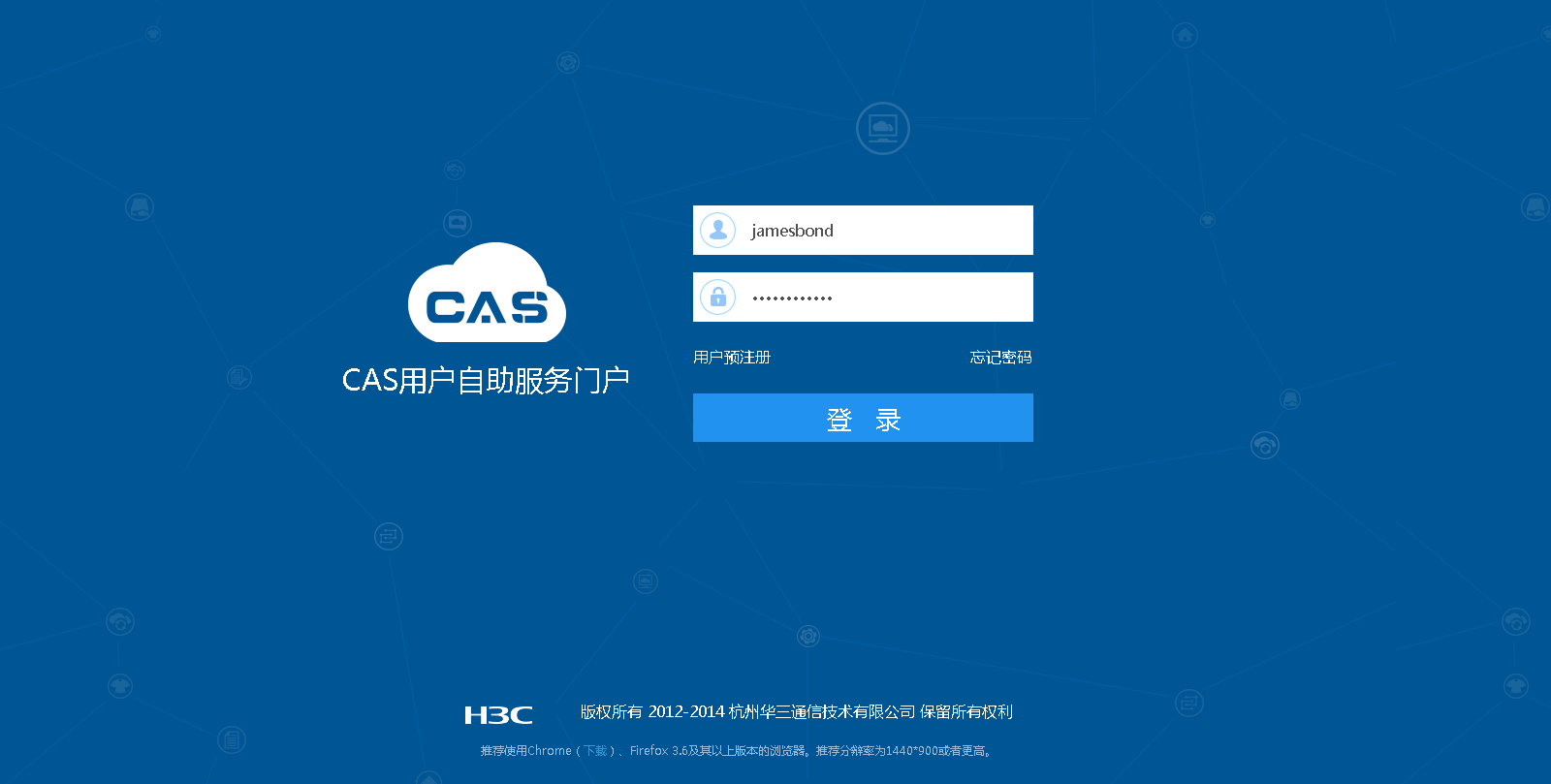
图17 最终用户访问SSV自助服务门户
· H3C CAS SSV用户自助服务门户的某些功能默认不开放给最终用户,需要系统管理员在H3C CAS CIC云业务管理中心中设置,包括快照管理、VNC控制台、云备份、云消息、云硬盘和云工单等。具体方法是,在H3C CAS CIC云业务管理中心导航菜单中,依次选择<系统管理>/<参数配置>,在“系统参数”标签页下的“用户自助系统参数”分组框中,启用需要开放给最终用户的功能后,点击<保存>按钮。
步骤2 在导航菜单中,选择“云主机”,点击<申请>按钮,启动云主机申请配置向导。H3C CAS SSV用户自助服务平台支持预定义(基于虚拟机模板)和自定义(客户定制安装操作系统)两种方式申请云主机,本配置以预定义为例。
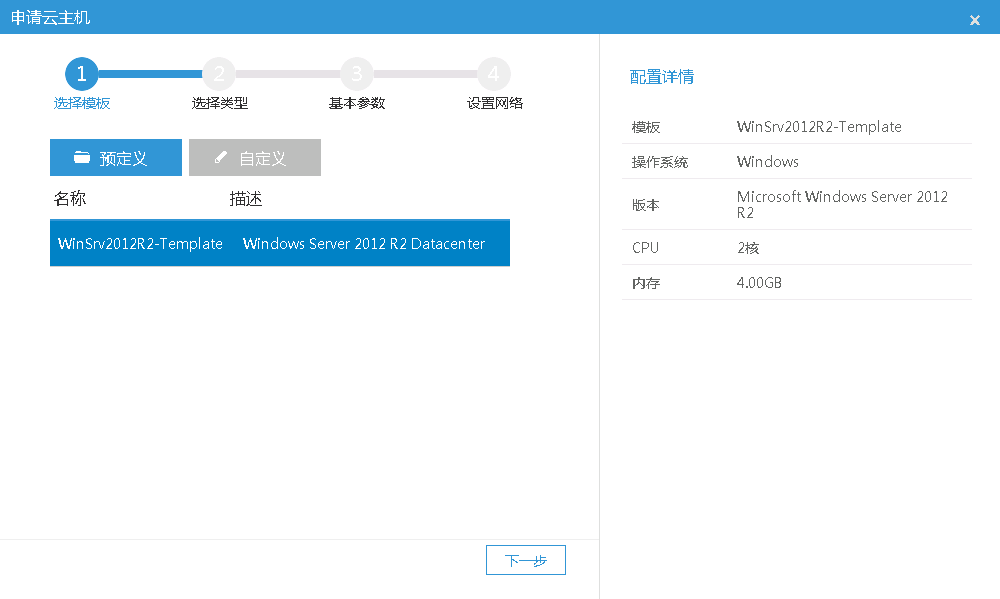
图18 基于虚拟机模板申请云主机
步骤3 为申请的云主机配置CPU和内存等计算资源大小。

图19 选择云主机计算资源
步骤4 指定云主机名称和申请理由,并指定云主机的使用期限。如果到期日期为空,则表示无限制。
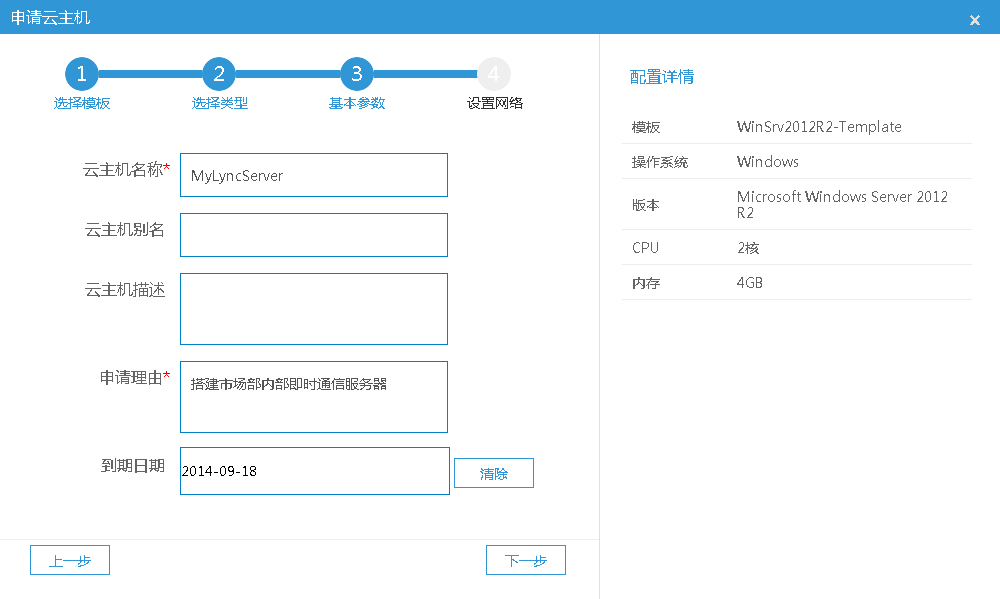
图20 指定云主机名称、申请理由和使用期限
步骤5 指定云主机网络参数,如IP地址、子网掩码、默认网关以及首选和备用DNS服务器等。
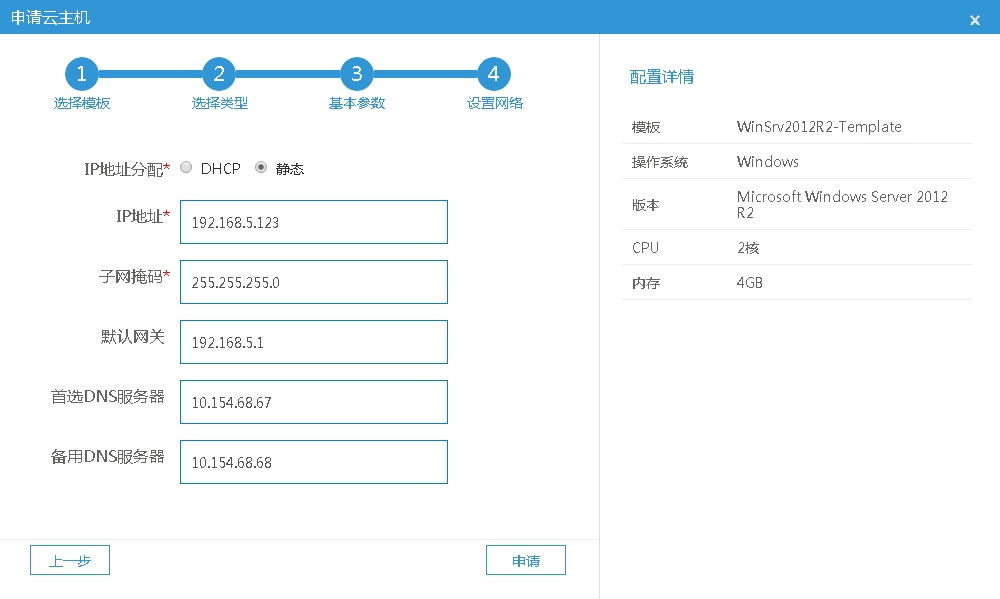
图21 指定云主机网络参数
步骤6 最终用户提交云主机申请电子流后,组织管理员将接收到H3C CAS云计算管理平台发送的E-mail,提醒其及时处理电子流。
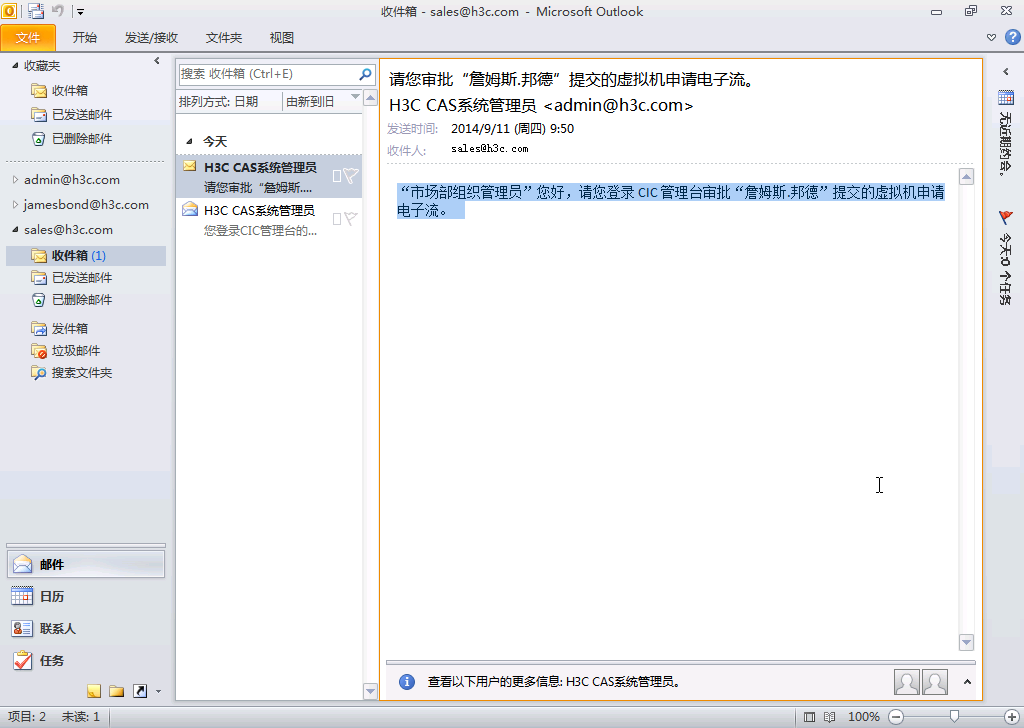
图22 组织管理员接收到的最终用户申请云主机电子流的E-mail
3 组织管理员审核云主机申请电子流
步骤1 组织管理员登录H3C CAS CIC云业务管理中心,在导航菜单中依次选择<云服务>/<虚拟机电子流>,点击电子流列表行末尾的“
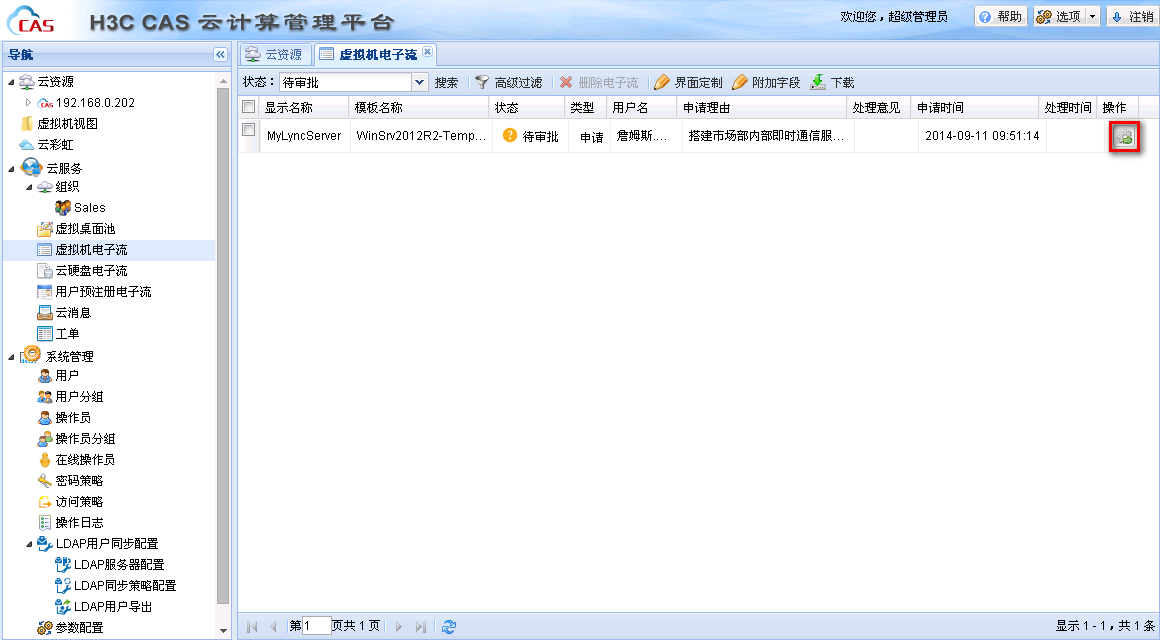
图23 组织管理员审核最终用户的云主机申请电子流
步骤2 组织管理员审核最终用户提交的云主机申请电子流,给出处理意见后,点击<下一步>按钮。

图24 组织管理员对最终用户提交的云主机申请电子流给出处理意见
步骤3组织管理员可以调整云主机的计算资源大小和使用期限,如果组织管理员需要为用户的云主机指定域/工作组、IP地址、DNS地址等操作系统参数,请勾选“配置操作系统信息”,并选择操作系统参数设置方法。

图25 组织管理员审核和指定云主机计算资源大小及使用期限
如果组织管理员需要对云主机操作系统进行参数设置,例如,设置域、IP地址、DNS地址等,请务必勾选“配置操作系统信息”,并确保虚拟机模板中已经成功安装了CAStools或Sysprep。
配置操作系统参数信息有两种技术手段:
· 快速初始化:必须在虚拟机模板中安装CAStools工具,适用于任意支持CAStools的Windows和Linux操作系统。快速初始化仅对指定的参数进行设置,不清除操作系统SID等信息,可能对Windows操作系统的某些服务有影响(如补丁自动更新等)。
· 完全初始化:必须在虚拟机模板中安装Sysprep工具,仅适用于Windows 7和Windows XP操作系统。
步骤4 组织管理员指定云主机操作系统的计算机名和IP地址、DNS地址等网络参数信息。

图26 组织管理员指定云主机的网络参数信息
步骤5 组织管理员指定云主机所在的域或工作组、登录帐号和密码及用户所在的本地组信息。
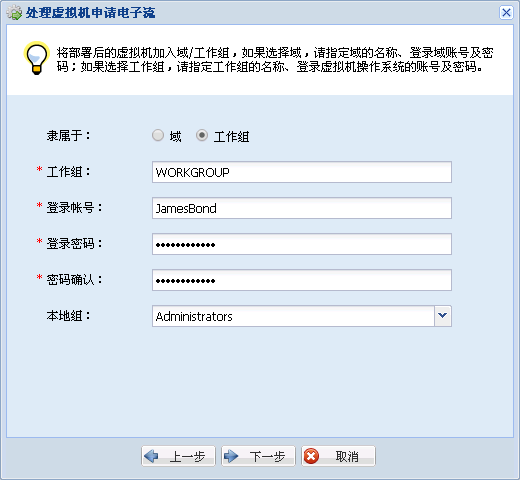
图27 组织管理员指定云主机登录信息
步骤6 确认配置后,点击<完成>按钮,确认创建云主机。此时,H3C CAS CIC会自动在集群内寻找合适的主机承载该云主机。

图28 组织管理员再次确认配置
根据申请的云主机操作系统类型(Windows或Linxu)不同,在云主机的申请和审核阶段可以配置的参数也不同。下表为Windows操作系统和Linux操作系统在云主机申请和审核阶段可以配置的参数对比。
参数 | Windows | Linux |
CPU个数 | Yes | Yes |
内存大小 | Yes | Yes |
云主机使用期限 | Yes | Yes |
计算机名 | Yes | Yes |
IP地址分配方式(DHCP或Static) | Yes | Yes |
IP地址 | Yes | Yes |
子网掩码 | Yes | Yes |
默认网关 | Yes | Yes |
主备DNS服务器 | Yes | Yes |
登录帐号 | Yes | Yes |
登录密码 | Yes | Yes |
域或工作组 | Yes | No |
本地用户组 | Yes | No |
步骤7 云主机自动部署成功之后,H3C CAS云计算管理平台自动给该用户发送E-mail,告知最终用户云主机的登录信息和配置参数信息。同时,在H3C CAS SSV用户自助服务平台也可以看到部署成功的云主机。

图29 云主机部署成功后最终用户接收到的E-mail
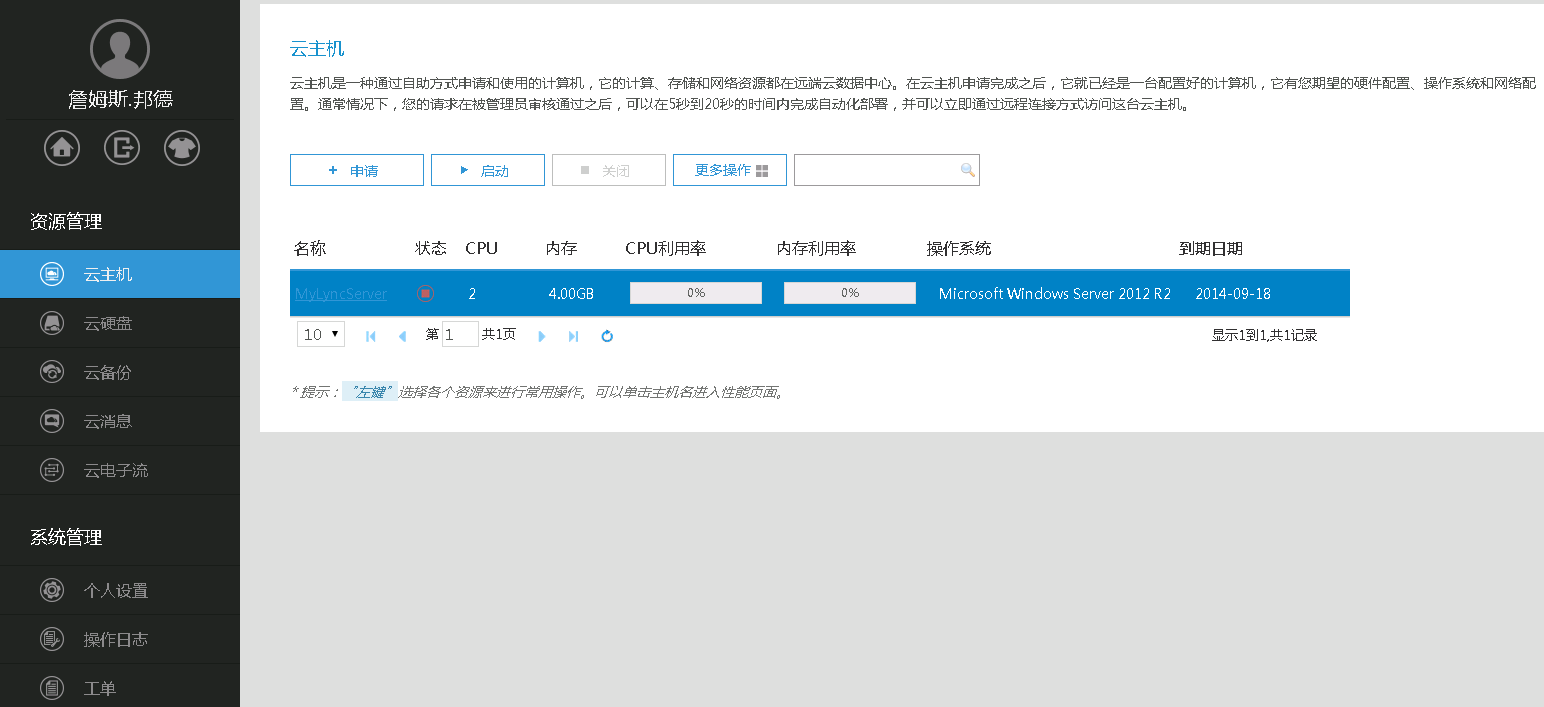
图30 最终用户自助服务平台上出现部署成功的云主机
4 最终用户使用云主机
步骤1 最终用户登录H3C CAS SSV用户自助服务门户,在云主机列表中启动云主机。
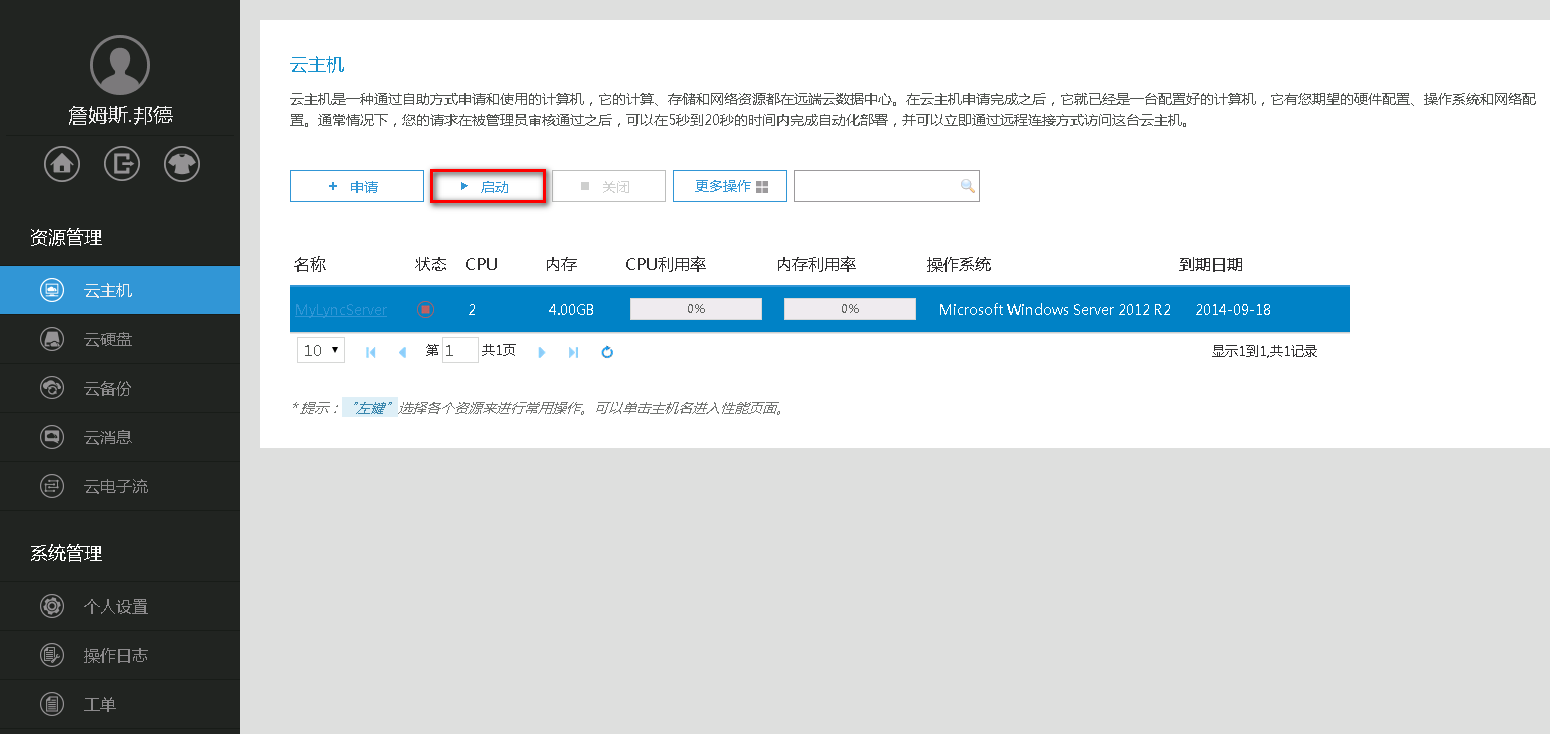
图31 最终用户启动云主机
步骤2 在“云主机”界面中,选中云主机,点击<更多操作>,在下拉菜单中选择“打开控制台”,通过VNC控制台访问云主机。
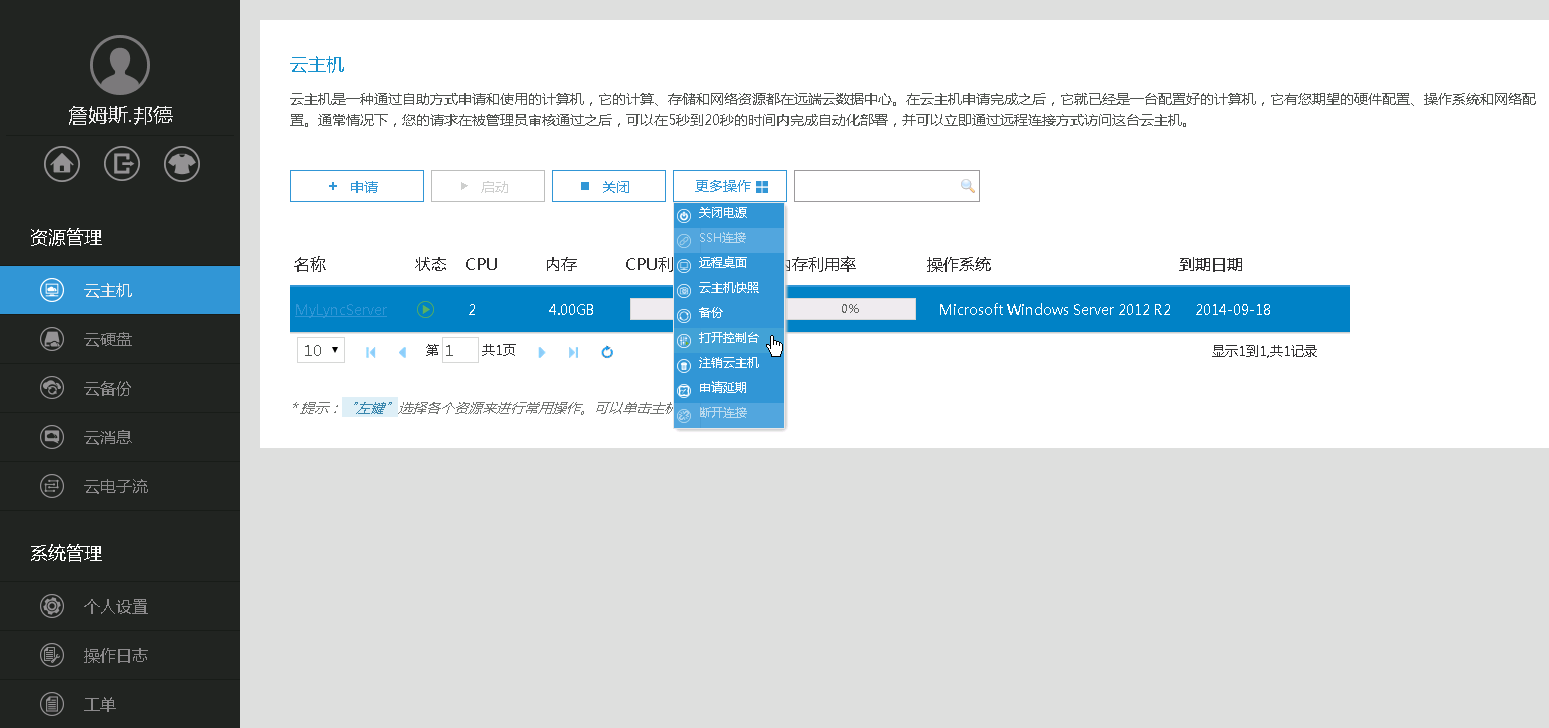
图32 最终用户通过VNC访问云主机
步骤3 在云主机操作系统启动界面中,可以看到配置的域帐号,点击该域帐号及对应的域密码即可访问云主机。
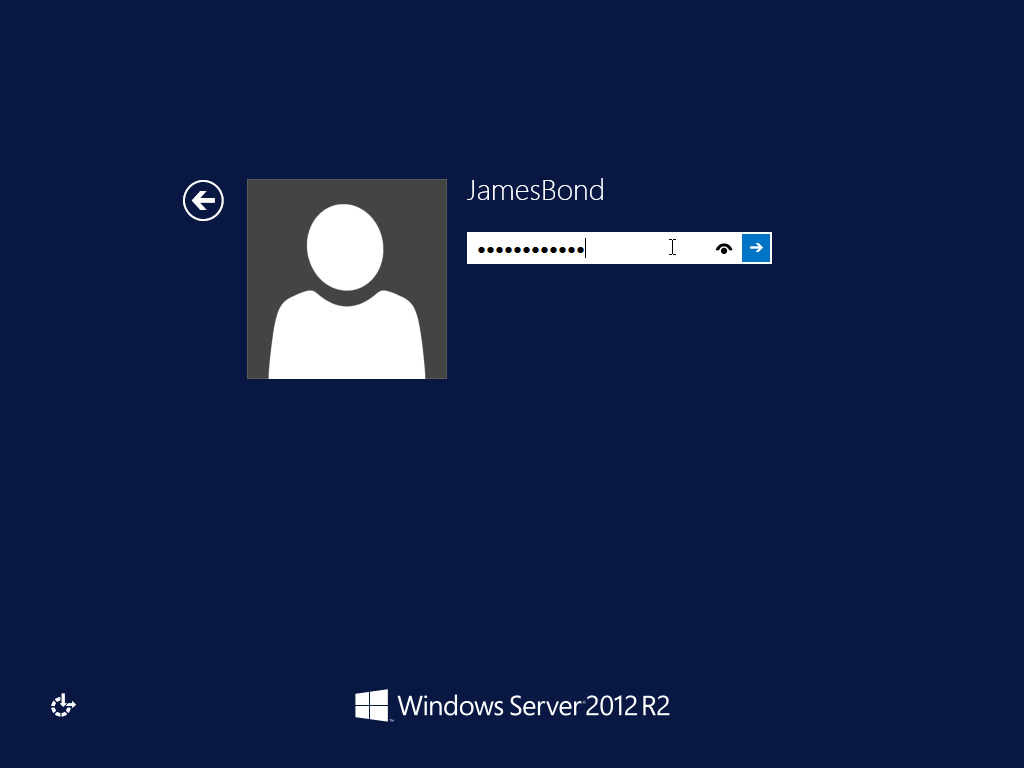
图33 最终用户登录云主机操作系统
步骤4 进入操作系统之后,可以查看虚拟网卡的配置,验证云主机申请过程中设置的网络参数是否设置成功。
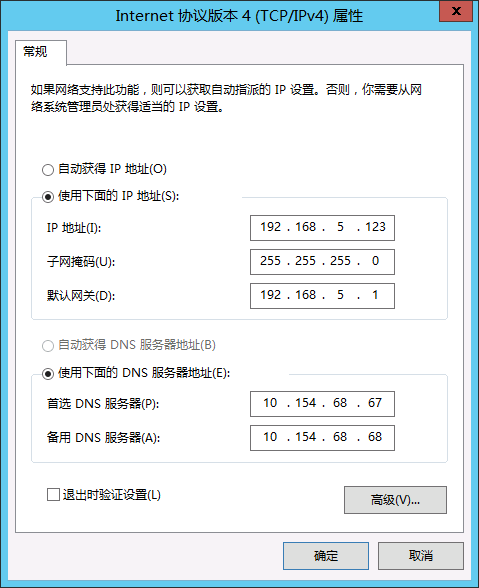
图34 验证通过CAStools工具设置云主机网络参数
5 系统管理员设置云主机注销动作
云主机在期限到期之前,会接收到H3C CAS CIC云业务管理中心发送的提醒邮件。默认情况下,从云主机到期之前的7个自然日开始,就会向最终用户发送云主机到期提醒邮件。最终用户可以在到期之前提交延期申请电子流,也可以忽略该邮件,此时,H3C CAS CIC云业务管理中心会在指定的天数之后(默认为30天),解除云主机与用户的关联关系,或者删除云主机(可以选择保留或删除云主机镜像文件)。
步骤1 系统管理员登录H3C CAS CIC云业务管理中心,在导航菜单中,依次选择<系统管理>/<参数配置>。
步骤2 在“系统参数”标签页下的“注销动作参数”分组框中,配置“注销虚拟机延迟天数”、“发送邮件提前天数”、“注销动作”等参数后,点击<保存>按钮。
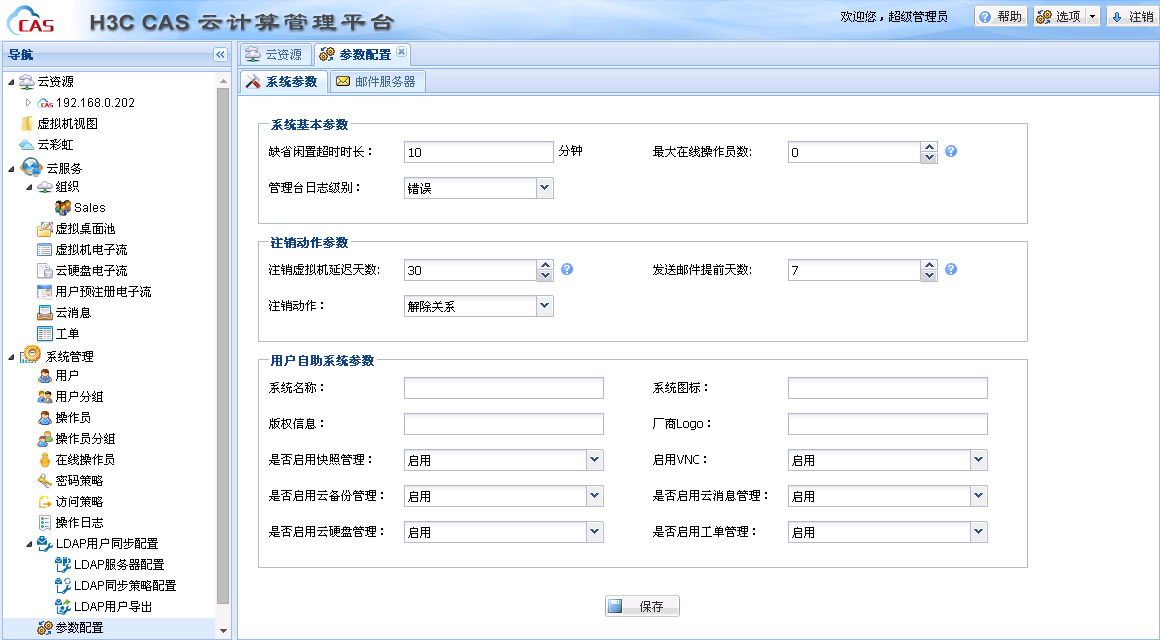
图35 设置云主机注销动作参数
配置项 | 含义 |
注销虚拟机延迟天数 | 当云主机超期之后,延迟注销云主机的天数。0表示立即执行注销动作,默认为30天。 |
发送邮件提前天数 | 当云主机即将超期时,提前给最终用户发送E-mail的天数。取值范围为0~1000,0表示不提前发送E-mail。 |
注销动作 | 当云主机超期,且达到延迟注销的天数之后,对云主机执行的注销动作,包括解除用户与云主机的关联关系、删除云主机两种动作策略。如果选择的注销动作为删除云主机,可以设置删除类型为保留或删除云主机镜像文件。 |
6 最终用户申请云主机延期
步骤1 最终用户登录到H3C CAS SSV用户自助服务平台,在首界面上可以看到即将到期和已到期的所有云主机和具体的到期日期。
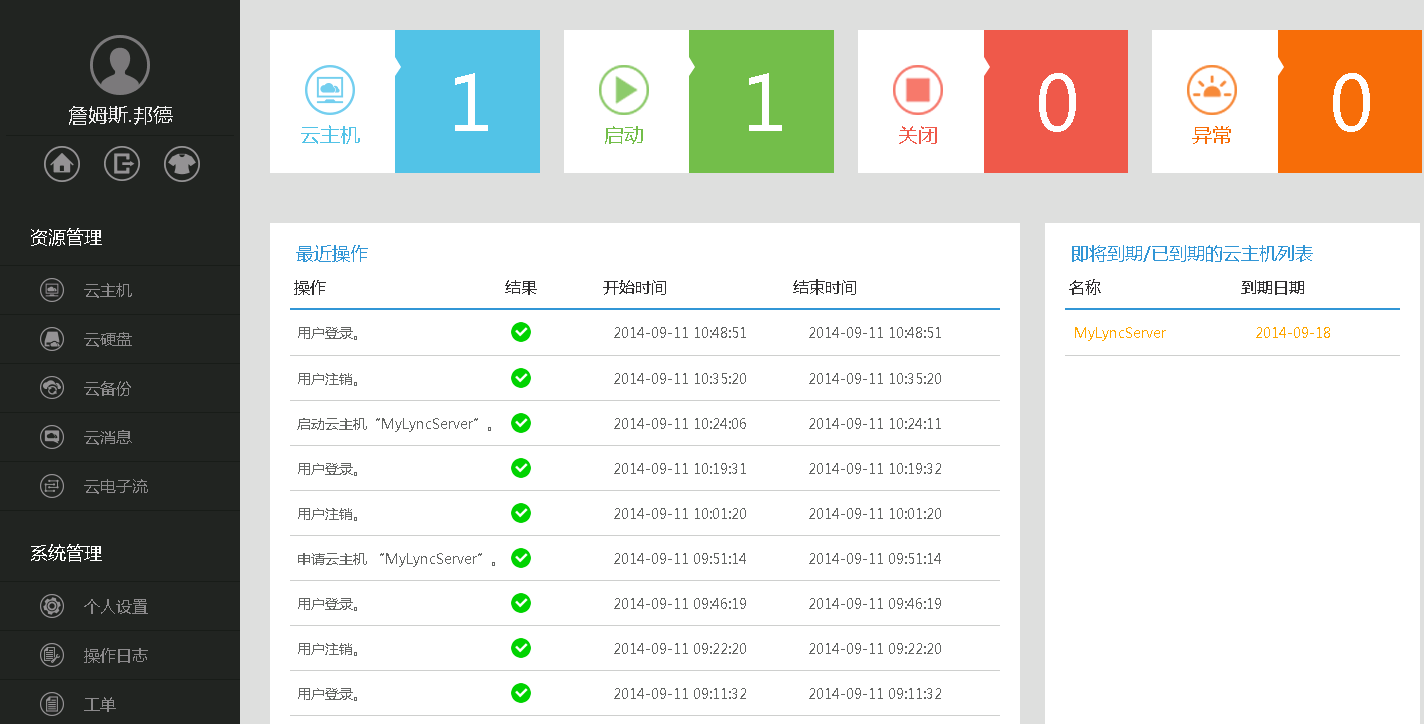
图36 H3C CAS SSV用户自助服务平台首界面
步骤2 在“云主机”界面中,选中需要延期的云主机,点击<更多操作>,在下拉菜单中选择“申请延期”。

图37 触发云主机延期申请电子流
步骤3 点击“到期日期”输入框,选择需要延期到的日期后,点击<确定>按钮。
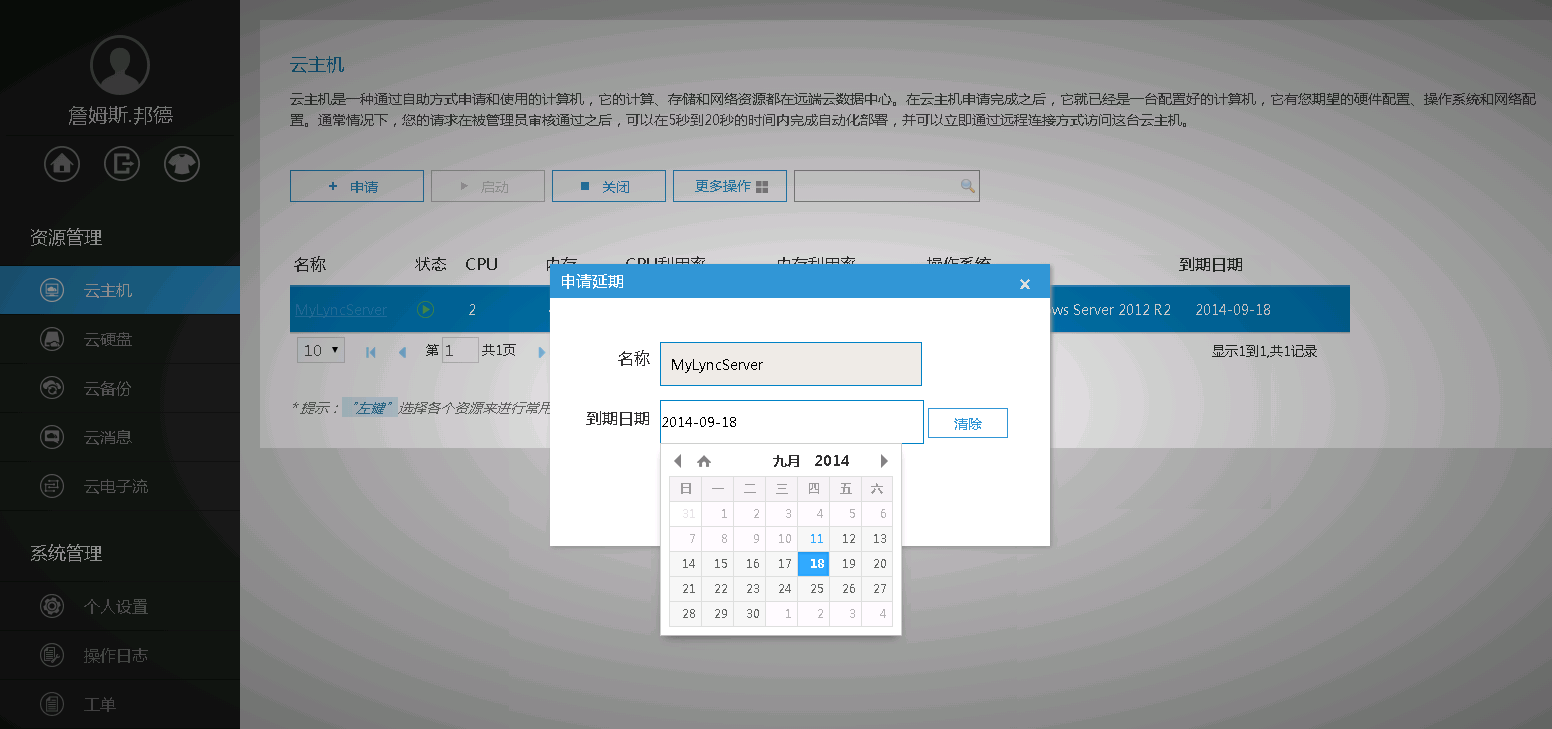
图38 设置云主机的延期时间
7 组织管理员审核云主机延期电子流
步骤1 组织管理员登录H3C CAS CIC云业务管理中心,在导航菜单中依次选择<云服务>/<虚拟机电子流>,点击电子流列表行末尾的“
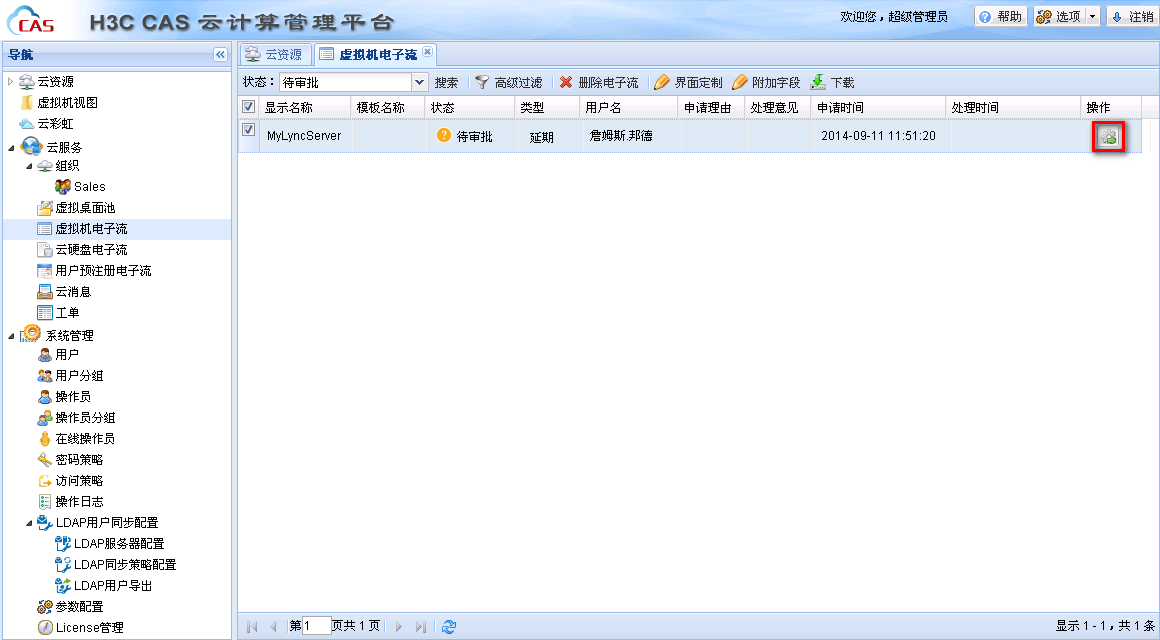
图39 组织管理员审核最终用户的云主机延期电子流
步骤2 组织管理员审核最终用户提交的云主机延期电子流,给出处理意见后,点击<完成>按钮。
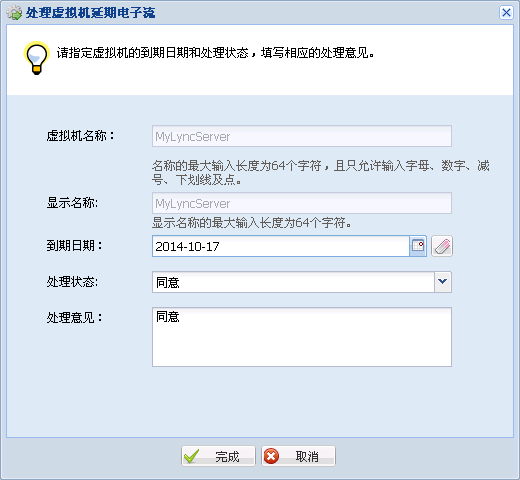
图40 组织管理员对最终用户提交的云主机延期电子流给出处理意见
- 2021-12-01回答
- 评论(0)
- 举报
-
(0)
编辑答案


亲~登录后才可以操作哦!
确定你的邮箱还未认证,请认证邮箱或绑定手机后进行当前操作
举报
×
侵犯我的权益
×
侵犯了我企业的权益
×
- 1. 您举报的内容是什么?(请在邮件中列出您举报的内容和链接地址)
- 2. 您是谁?(身份证明材料,可以是身份证或护照等证件)
- 3. 是哪家企业?(营业执照,单位登记证明等证件)
- 4. 您与该企业的关系是?(您是企业法人或被授权人,需提供企业委托授权书)
抄袭了我的内容
×
原文链接或出处
诽谤我
×
- 1. 您举报的内容以及侵犯了您什么权益?(请在邮件中列出您举报的内容、链接地址,并给出简短的说明)
- 2. 您是谁?(身份证明材料,可以是身份证或护照等证件)
对根叔社区有害的内容
×
不规范转载
×
举报说明


多租户那种呢